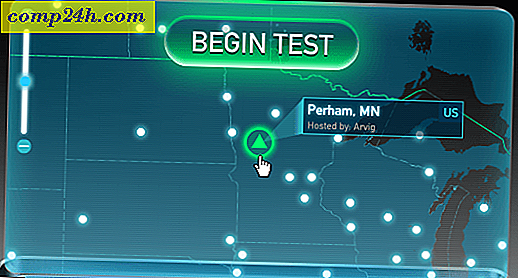Wskazówki dotyczące rozpoczynania pracy z nowym Apple TV (4. generacji)
Apple niedawno wprowadził na rynek swój nowy Apple TV (4. generacji). Teraz uruchamia to, co Apple nazywa tvOS dzięki ulepszonemu interfejsowi, sklepowi z aplikacjami i teraz w grach. Jeśli dopiero zaczynasz korzystać z Apple TV lub dopiero zaczynasz, oto kilka wskazówek, które pomogą Ci lepiej wykorzystać możliwości.
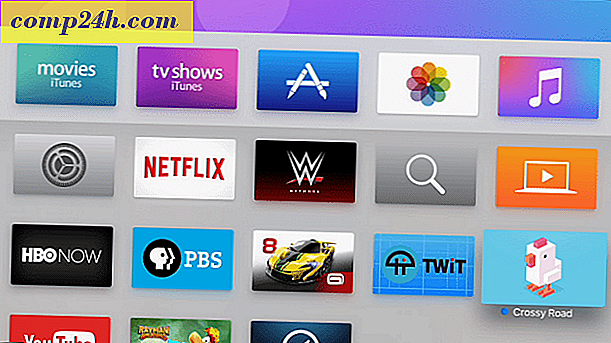
Porady i porady dotyczące Apple TV
Nowy dekoder Apple nadal wymaga pewnych ulepszeń, które na pewno pojawią się w przyszłych aktualizacjach. Więcej na ten temat: Moje pierwsze wrażenia z nowej Apple TV. Byłem krytyczny wobec wady nowego pudełka, ale teraz, gdy miałem trochę czasu, aby go użyć, jest kilka interesujących rzeczy, które możesz z nim zrobić. Oto spojrzenie.
Przełącz między lub Zamknij aplikacje
Nowy Apple TV ma funkcję wielozadaniowości sortowania, która działa podobnie do tego, jak działa na iPhonie i iPadzie, dzięki czemu łatwiej jest podskakiwać między aplikacjami.
Aby to zrobić, dwukrotnie naciśnij przycisk Home na pilocie, gdy jesteś w aplikacji. Twój telewizor wyświetli miniatury wcześniej otwartych aplikacji. Możesz przewijać w poziomie, przeciągając palcem w lewo lub w prawo na pilocie. Po wybraniu tego, naciśnij touchpad, aby go otworzyć.

Jeśli chcesz zamknąć aplikację, przesuń palcem w górę na odległym panelu dotykowym.

Zmień kolejność ikon aplikacji
Zmiana układu ikon aplikacji jest bardzo podobna do sposobu, w jaki robisz to na poprzednich telewizorach Apple. Przesuń, by przejść do dowolnej aplikacji, którą chcesz przenieść. Następnie naciśnij i przytrzymaj touchpad, aż ikona zacznie się poruszać. Następnie możesz przesunąć go w dowolnym kierunku, w którym chcesz go ustawić na siatce. Po uzyskaniu żądanego miejsca kliknij jeszcze raz touchpad, aby wprowadzić zmianę.

Usuń aplikacje
Aby pozbyć się aplikacji, wybierz ją, a następnie naciśnij i przytrzymaj touchpad, aż się poruszy. Następnie naciśnij przycisk odtwarzania / pauzy i sprawdź, czy chcesz go usunąć.

Dodaj utwory do listy odtwarzania i innych elementów
Podczas odtwarzania utworu na Apple TV możesz dodać go do swojej muzyki, listy odtwarzania lub rozpocząć nową stację radiową na podstawie muzyki. Aby to zrobić, podczas słuchania utworu naciśnij i przytrzymaj tabliczkę dotykową na pilocie, aż zobaczysz następujące menu kontekstowe. Następnie możesz wybrać, jakie działania należy podjąć.

Jedną z fajnych rzeczy, które możesz zrobić, to przejść do albumu, w którym możesz zobaczyć okładkę, przewinąć między utworami, uzyskać inne sugestie i wiele więcej.

Zmień nazwę Apple TV
Jeśli masz tylko jeden telewizor Apple TV w swoim domu, możesz spersonalizować go, nadając mu nazwę. Jeśli jednak masz co najmniej dwa działające w tej samej sieci, zmiana nazwy urządzeń może być pomocna. Aby to zrobić, przejdź do Ustawienia> AirPlay> Apple TV Name . Stąd możesz wybrać nazwę z listy lub wybrać Niestandardową Nazwę i nadać jej dowolną nazwę.

Jeśli masz w swojej sieci Apple TV poprzedniej generacji, możesz zmienić jego nazwę, wybierając kolejno Ustawienia> Ogólne> Nazwa, aby zmienić nazwę.
Wymuś ponowne uruchomienie Apple TV
Przy wszystkich urządzeniach w końcu zawiesza się lub coś idzie nie tak. Jeśli tak się stanie z nowym Apple TV, wiele razy najlepszym sposobem, aby się z niego wydostać, jest ponowne uruchomienie. Możesz to zrobić, przechodząc do Ustawienia> System> Uruchom ponownie .

Ale jeśli wszystko zostanie zamrożone, może zajść potrzeba bardziej bezpośredniego podejścia i zmusić go do ponownego uruchomienia. Aby to zrobić, przytrzymaj jednocześnie przycisk Menu i Home przez około 10 sekund. Zobaczysz migające światło z przodu pudełka. W tym momencie puść oba przyciski i poczekaj, aż się uruchomi.
Nawiasem mówiąc, ta nowa Apple TV uruchamia się znacznie szybciej niż poprzednie, co również jest miłe.
To tylko kilka wskazówek, dzięki którym możesz trenować z nowym Apple TV. Bez wątpienia będziemy mieć jeszcze kilka porad, wskazówek i innych fajnych informacji, o których można porozmawiać w miarę dojrzewania.
Czy masz ulubioną porcję nowego Apple TV? Udostępnij go w sekcji komentarzy poniżej.